آموزش نصب brackets
فهرست موضوعات در این آموزش
بنام خدا ,
در خدمت شما هستم با یکی دیگه از آموزش نصب نرم افزار های مورد نیاز برای طراحی وب سایت در وب سایت پاسخ وردپرس توی این جلسه از آموزش در خدمت شما با آموزش نصب brackets و ساخت یا فایل جدید به صورت فیلم آموزش پس با من همراه باشید .
آموزش نصب brackets و ساخت یک فایل جدید به صورت فیلم آموزشی
معرفی نرم افزار brackets
Brackets یک ویرایشگر متن قدرتمند، کم حجم و رایگان می باشد که توسط شرکت ادوبی و برای ویرایش کدهای HTML ،CSS و Javascript تولید شده است.
این ویرایشگر کد بر خلاف تمامی نرم افزارهای ادوبی، به صورت منبع باز (Open Source) برای برنامه نویسان و توسعه دهندگان وب ارائه شده است.
ویژگی هایی مانند CSS code hinting و live HTML developmen با فراهم آوردن امکان مشاهده سریع تغییرات صورت گرفته در کدها بدون نیاز
به بارگذاری مجدد (Reload) و یا ذخیره سازی آن ها و به صورت ویژوال، این برنامه را کاربردی تر نموده است. این ویرایشگر سریع، تنظیمات
و پیش نمایش زنده از تغییرات را در مرورگر کروم به توسعه دهنده ارائه می دهد و طبق گفته ی توسعه دهنده های آن، مرورگرهای دیگر بزودی پشتیبانی خواهند شد.
قابلیت های کلیدی نرمافزار Brackets:
- – پشتیبانی از اکما اسکریپت ۲۰۱۵
- – پشتیبانی کامل از سیستم عامل لینوکس
- – کدنویسی آسان HTML و CSS و Javascript
- – امکان debug و یافتن خطاهای برنامه
- – پشتیبانی از ۳۳ زبان مختلف
- – انتخاب پوشه و کنترل آسان فایل ها
- – امکان نصب افزونه های مورد نیاز
- – امکان ایجاد تغییر در CSS و HTML و مشاهده تغییرات در صفحه نمایش
- – امکان تغییر قالب و ظاهر برنامه
- – قابلیت پیش نمایش زنده پروژه
- – پشتیبانی از زبان فارسی
- – و …
قدم اول :
تو قدم اول نصب نرم افزار brackets باید نرم افزار را دانلود کنیم [ دانلود آخرین نسخه نرم افزار brackets ]
بعد از کلیک روی دانلود آخرین نسخه نرم افزار brackets وارد سایت brackets.io میشید مثل تصویر زیر روی دانلود کلیک کنید .
قدم دوم :
بعد از این که نرم افزار را دانلود کردید روی دوبار کلیک کنید تا نصب نرم افزار brackets آغاز بشه .
قدم سوم :
توی این مرحله باید برای نصب یک درایو انتخاب کنید مثال تصویر زیر
- ۱ – آدرس پوشه نصب نرم افزار brackets
- ۲ – اگه میخواهید که نرم افزار brackets توی یک درایو دیگه نصب کنید رویchange.. کلیک کنید
- ۳ – برای ادامه روی دگمه Next کلیک کنید
قدم چهارم :
برای ادامه روی دگمه install کلیک کنید .
قدم پنجم :
بعد از این روی Install کلیک کردید بعد باید چند دقیقه صبر کنید تا نرم افراز به خوبی نصب بشه بعد از پایان نصب روی دگمه Finish کلیک کنید
قدم ششم :
آموزش ساخت یک فایل جدید در brackets
بعد از پایان نصب نرم افزار brackets توی جستجوی ویندوز یا قسمت پاین سمت چپ روی آیکون ویندوز کلیک کنید و نرم افزار brackets انتخاب کنید مثال تصویر زیر
قدم هفتم :
بعد زا این که نرم افزار brackets باز شد روی File و روی New یا کلیک های Ctrl + N را فشار دهید تا یک فایل جدید برای شما ساخته باشه مثل تصویر زیر
قدم هشتم :
برای انتخاب زبان مورد نظر که میخواهید سند شما با چه پسوندی باشه مثل تصویر زیر روی دگمه قسمت پاین کلیک کنید و زبان مورد نظر انتخاب نمایید .
قدم نهم :
بعد از انتخاب زبان مورد نظر الان وقتش است که سند را ذخیره کنیم مثال تصویر زیر عمل کنید
- ۱ – توی قسمت Filse Namd اسم فایل را وارد نمایید با پسوند کاری نداشته باشید
- ۲ – روی دگمه save کلیک کنید آدرس سند ما داخل دستک تاپ است
قدم یازدهم :
روی سند که ذخیره کردید دوبار کلیک کنید مثال تصویر زیر
- ۱ – روی سند مورد نظر دوبار کلیک کنید
- ۲ – مرور گر مورد نظر که میخواهید را انتخاب کرده و روی ok کلیک کنید
خوب دوستان عزیز این آموزش هم به پایان رسید امید وارد که برای شما مفید بوده باشه اگه این آموزش را دوست داشتید به دوستان خود به اشتراک بزارید
منتظر نظرات با ارزش شما هستم موفق پیروز باشید توی زندگی.





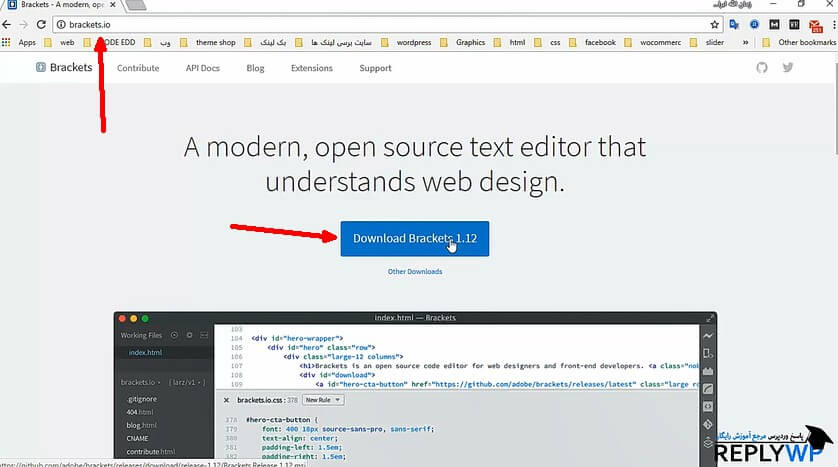
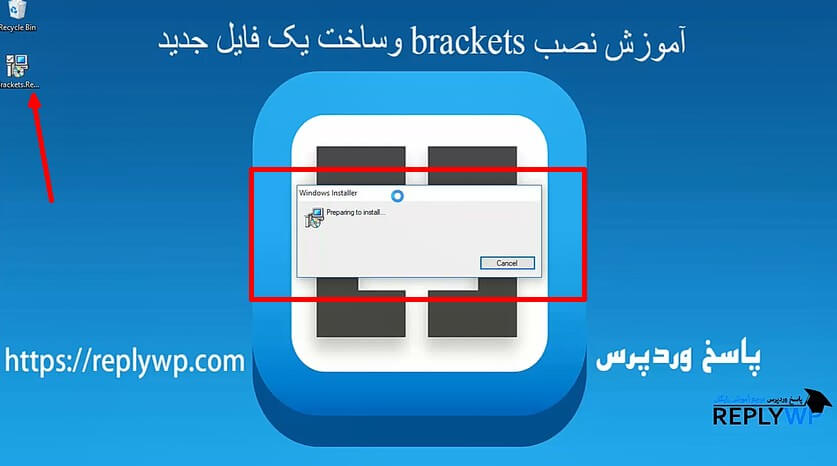
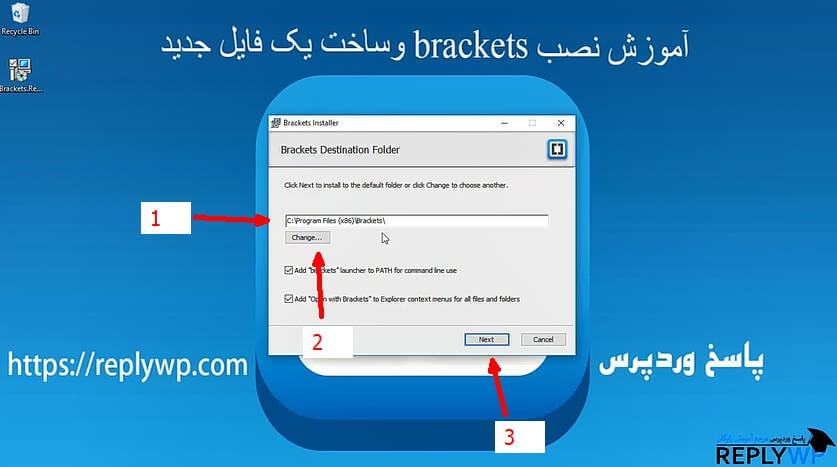
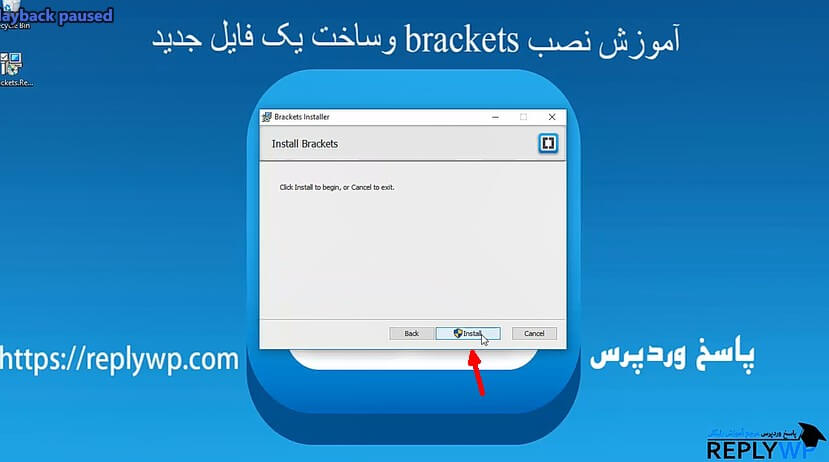

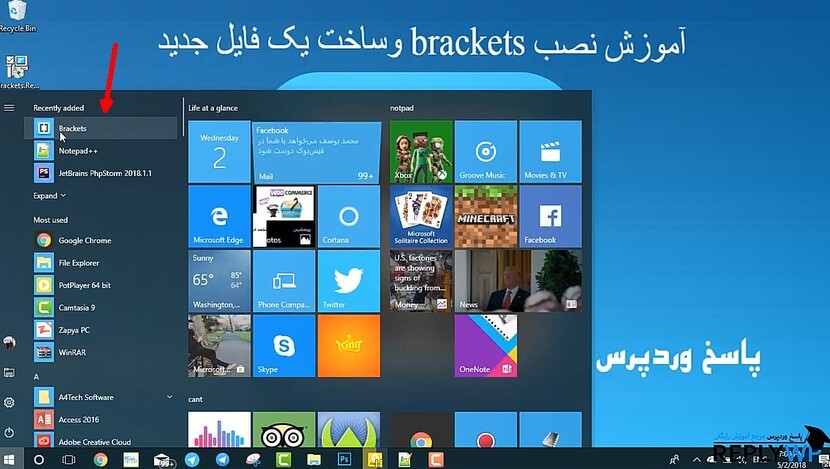
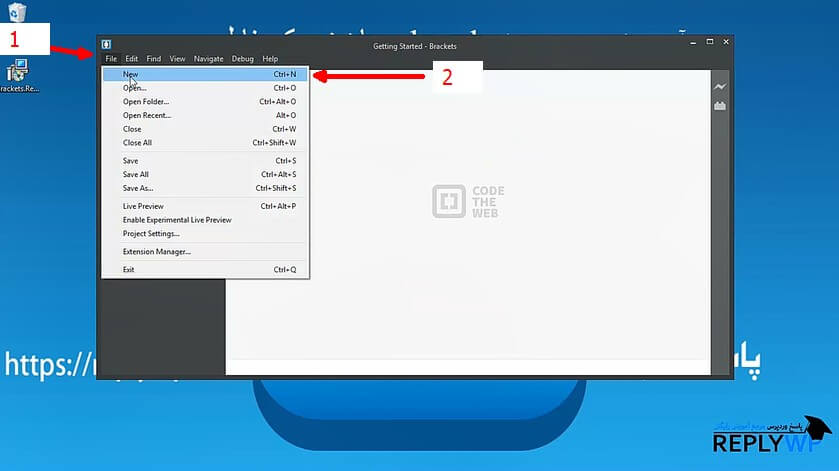
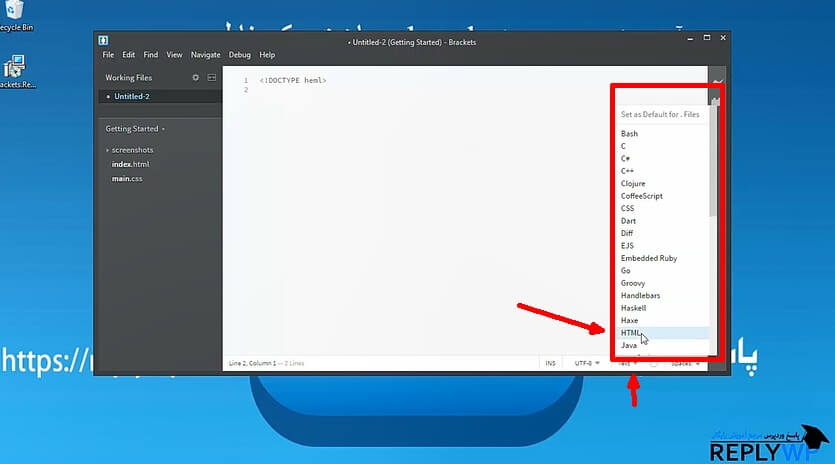
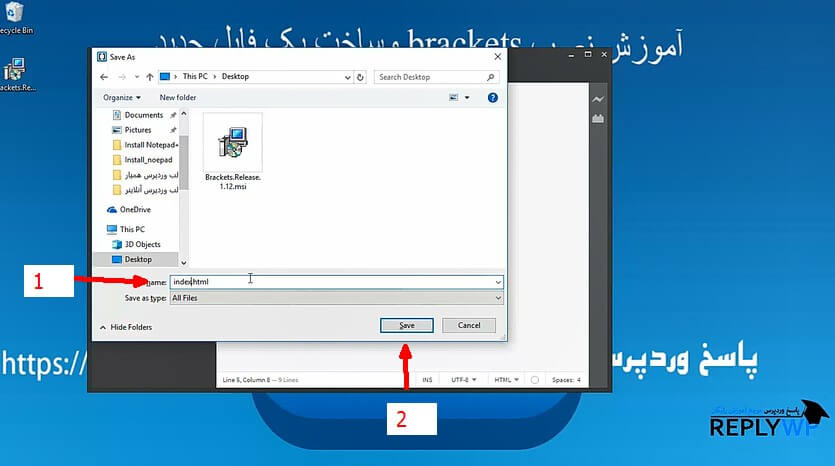
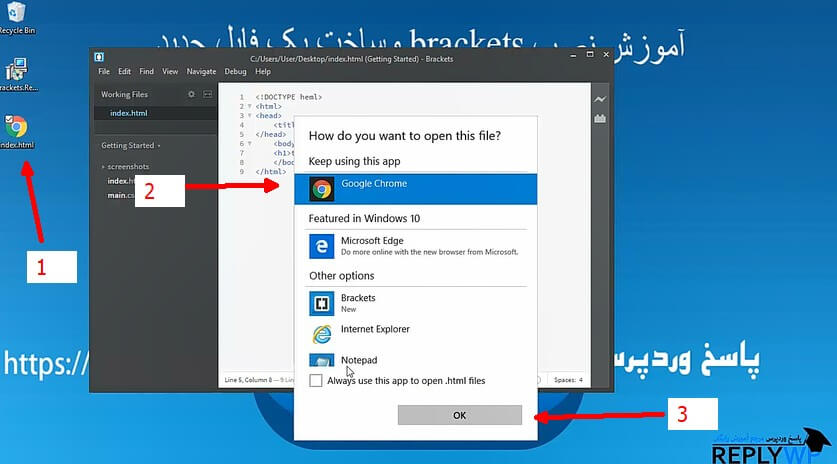
salam man nemitonam pluginasho nasb konam che konam>